מאווררים בתוך ה- Mac שלך מספקים זרימת אוויר נחוצה לקירור רכיבים קריטיים. הם חשובים מכיוון שחימום יתר עלול להוביל לנזק גופני. כברירת מחדל, המאווררים מתחילים אוטומטית כשהמערכת מתחממת ונפסקת ברגע שהיא מתקררת. אין דרך להגדיר אותם מחוץ לקופסה.
אבל לפעמים אתה יכול לשמוע את המאוורר לעתים קרובות מדי, או אולי אתה לא שם לב שהאוורר פועל גם כש- Mac שלך מרגיש חם. נסביר כיצד עובד המאוורר של ה- Mac שלך ונראה כיצד אתה יכול לפקח ולשלוט במהירות שלו בעזרת כלי עזר של צד שלישי.
גורמים המשפיעים על מעריצי מקינטוש

בשימוש יומיומי, ייתכן שאפליקציה תזדקק לכוח עיבוד נוסף כדי להשלים את המשימה שלה. במקרים כאלה, המעריצים שלך ירוצו בכבדות ויעשו רעש. אבל כאשר המערכת שלך לא חווה שימוש כבד והמאוורר עדיין פועל ללא הרף, זהו דגל אדום.
להלן מספר גורמים שעשויים להשפיע על מעריצי ה- Mac שלך:
- חיישן טמפרטורה לקוי, או הגדרת בקרת ניהול מערכת שגויה (SMC), עלול לגרום ל- Mac שלך להפעיל את המאוורר כל הזמן. אפס את ה- SMC שלך כיצד לבצע איפוס SMC ו- PRAM / NVRAM במחשב האישי שלךאיפוס של SMC ו- PRAM / NVRAM יכול לעזור לכל מקינטוש, כולל MacBook Pro ו- MacBook Air, לפעול שוב בצורה חלקה. קרא עוד לתקן את הבעיה.
- אבק יכול להצטבר על פתחי האוורור, המאוורר ועל פני השטח של חלקים כלשהם. כאשר אבק חוסם את זרימת האוויר, המאוורר צריך לעבוד קשה יותר כדי לפזר את החום.
- משימת עיבוד אינטנסיבית או באג באפליקציה עשויים לגרום למעריצים שלכם לרוץ במצערת מלאה, מה שמוביל להתחממות יתר. אתה יכול להשתמש בכמה טיפים וטריקים כדי למנוע התחממות יתר של ה- Mac שלך התחממות יתר של MacBook Air? 6 טיפים וטריקים לצינון זההאם התחממות יתר של MacBook Air שלך? כך תוכלו לגלות מה הופך את ה- MacBook שלכם לכל כך חם ואיך לקרר אותו שוב. קרא עוד אם זה קורה.
- טמפרטורת הסביבה ממלאת גם תפקיד בתגובת המעריצים. בקיץ, האוהדים עשויים להידלק מוקדם יותר ולרוץ מהר יותר.
מדוע להשתמש באפליקציה כדי לפקח ולשלוט על מהירות המאוורר?
כמו רוב יצרני המחשבים, אפל לא מאפשרת לך לשלוט ישירות על פעולות המאוורר. כלי עזר של צד שלישי למטרה זו יכול להיות שימושי במצבים רבים:
- זה מאפשר לך לראות אילו חיישנים שונים מראים, לנתח דפוסי טמפרטורה ולסקור את מהירות המאוורר שלך.
- כשאתה מחליף רכיב, נתוני היומן של מהירות המאוורר יכולים לעזור לך לבדוק את שלמותם של רכיבים ברמה נמוכה וחיישני טמפרטורה.
- אם אתה משתמש ב- Mac שלך בסביבה רגישה לרעש, שליטה על מהירות המאוורר יכולה להפחית את הרעש לתקופה קצרה.
- אמנם אין טווח מהירות אידיאלי של המאוורר בשום דגם מק, אך קריאה קבועה במהלך שימוש רגיל במערכת יכולה להיות מבטיחה.
- אתה יכול לפקח על מהירות המאוורר כדי לבדוק אם ה- Mac שלך שומר על טמפרטורת הפעלה רגילה של 10-35 מעלות צלזיוס.
- במקרה שיש בעיה בחומרה, הנתונים של המאוורר שלך יכולים לעזור בבניית תיק לתיקון AppleCare.
כמה אזהרות לפני שתתחיל לשלוט במעריצים
כאשר ה- Mac שלך מתחמם, הוא מתחיל להצער את המעבד שלך עד שהטמפרטורה נכנסת לשליטה. ייתכן שה- Mac שלך פועל לאט יותר, אבל אין מה לדאוג. ניתן להגדיל באופן מלאכותי את מהירות המאוורר כדי להפחית עוד יותר את חום המעבד, אך הדבר גם יגביר את רעשי המאוורר.
אם אתה שונא רעשי מעריצים, אתה יכול להוריד באופן ידני את מהירות המאוורר. כשתעשה זאת, ה- Mac שלך עשוי לפעול חם יותר, מה שעלול להוביל לחוסר יציבות במערכת. עם אחת מהאפשרויות, עליך לפקח ברציפות על טמפרטורת הרכיבים כדי להבטיח שלא תגרום נזק בלתי הפיך.
אפליקציות לשליטה על מעריצי ה- Mac שלך
כלי עזר רבים של צדדים שלישיים בחנות האפליקציות מאפשרים לך לפקח על רכיבים, לבדוק את טמפרטורת הכונן הקשיח בטכנולוגיית SMART ולסקור את תקינות המערכת הכללית. אנו נסקור רק את היישומים שיש להם תכונות ספציפיות לפיקוח ושליטה על מהירות המאוורר.
בקרת מאוורר של מקינטוש
בקרת מאווררים של מקינטוש היא כלי עזר המאפשר לפקח על חיישני מהירות וטמפרטורה של המאוורר. מיד עם ההשקה תוכלו לפקח על מהירות המאוורר. אמנם כלי עזר נחוץ לשליטה על מהירות המאוורר, אך הממשק אינטואיטיבי וקל לניווט.
החלונית השמאלית מציגה את האוהדים ואת מהירותם בסל"ד (מהפכות לדקה). בינתיים, החלונית הימנית מציגה את הטמפרטורה של כל חיישן תרמי. כדי להשתלט על מאוורר, לחץ על המותאם אישית כפתור ליד המאוורר ובחר כיצד ברצונך לשלוט בו.
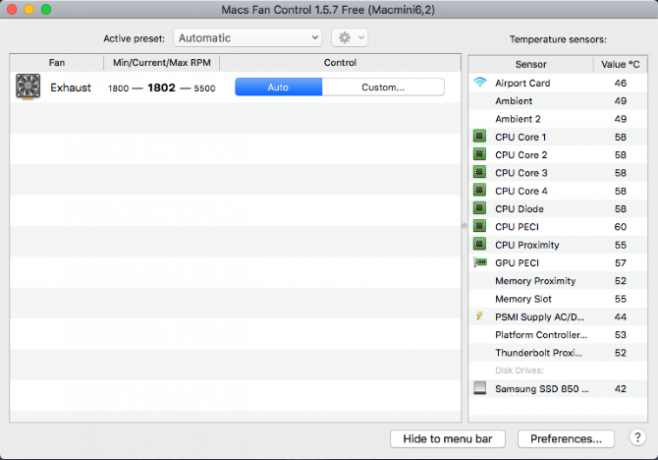
ה סל"ד קבוע אפשרות מאפשרת לך להגדיר ידנית את ערך RPM. בכך, המאוורר יסתובב במהירות הרצויה ללא קשר לטמפרטורות וערכי החיישן. בתוך ה ערך מבוסס חיישן אפשרות לבחור חיישן ולהגדיר את הטמפרטורה בה יעלה מהירות המאוורר.
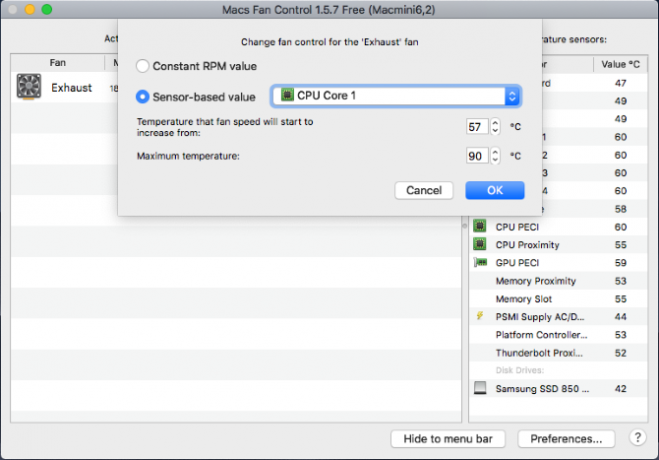
אם אתה מבחין בטמפרטורה גבוהה של מעבד (מעל 80 או 90 מעלות צלזיוס) והמאווררים אינם פועלים כשורה, יתכן שיש לך בעיה בחומרה. התכונות הבסיסיות של האפליקציה הינן חינמיות, אך גרסת ה- Pro מאפשרת לך להגדיר קביעות מוגדרות מראש של מאווררים.
הורד:בקרת מאוורר של מקינטוש (חינם, 14.95 $ לגרסת Pro)
TG Pro
TG Pro הוא כלי נוסף המאפשר להציג במהירות את טמפרטורת הכונן הקשיח, ה- CPU וה- GPU, כמו גם לבדוק את תקינות הסוללה ופרמטרים אחרים של חומרה. אתה יכול גם לעקוב אחר ובקרה על מהירות המאוורר, להפעיל אבחון ולייצר דוח מלא עבור האוהדים.
החלונית השמאלית מציגה רשימת חומרה ואת החיישנים התואמים שלה מימין. עבור כל חיישן תראה את הטמפרטורה הנוכחית וסרגל המציג את הטמפרטורה בכל מקום בין 0-105 מעלות צלזיוס. המוט משנה את צבעו מירוק לכתום לאדום, תלוי בטמפרטורה במצב הספציפי הזה.
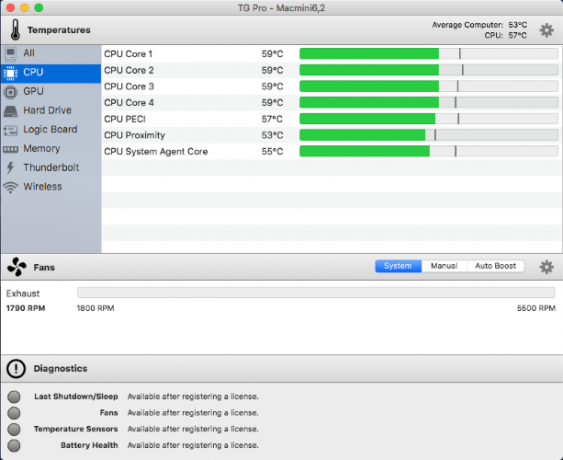
ה מעריצים אזור מציג את מהירות המאוורר. מכאן, תוכלו לשנות במהירות את מצב בקרת המאוורר בעזרת כללים שונים בכדי להחליט על מהירותו בכל תנאי. בדיוק כמו סרגל הטמפרטורה, הצבע משתנה במהירות המאוורר. אם אתה מבחין בעקביות במהירות מניפה גבוהה, זהו דגל אדום.

בתחתיתו נמצא אזור האבחון בו תוכלו לקבל נתונים חשובים על הכיבוי האחרון, בריאות המעריצים שלכם ובריאות הסוללה. אם יש בעיה, לחצן עזרה ידריך אותך לעוד מידע על תיקון המאוורר.
הורד:TG Pro ($ 20, ניסיון זמין בחינם)
סימני אזהרה שלבעיית ה- Mac שלך יש בעיה
הקושחה של ה- Mac שלך מסוגלת לשלוט במאווררים בתגובה לשינויי טמפרטורה. האפליקציות המוזכרות כאן מעניקות לך עזרה רבה יותר בניתוח דפוסי הטמפרטורה של המערכת שלך. מלבד היתרון האבחוני הזה, השתלטות על האוהדים בעצמכם צריכה להיות המוצא האחרון. עשה זאת רק אם אתה בטוח ושום דבר אחר לא הצליח.
מלבד המעריצים, רכיבי Mac אחרים יכולים להתחיל להציג שלטי אזהרה לפני שהם נתקלים בעניין מרכזי. תגלה סימני אזהרה אחרים ל- Mac שלך יש בעיה 5 שלטי אזהרה ל- Mac שלך יש בעיה (ומה לעשות בקשר אליהם)לעתים קרובות ה- Mac שלך נותן סימני אזהרה כי הוא עומד להיתקל בבעיה. הנה מה לעשות בכמה דגלים אדומים נפוצים של מק. קרא עוד לאתר את הנושאים האלה לפני שהם מחמירים.
גילוי שותפים: על ידי רכישת המוצרים שאנו ממליצים, אתה עוזר להחזיק את האתר בחיים. קרא עוד.
עם תואר M.Optom במומחיות טיפוח בעיניים, עבד רחול שנים רבות במכללה כמרצה. לכתוב וללמד אחרים זו תמיד התשוקה שלו. כעת הוא כותב על טכנולוגיה והופך אותה לעיכול עבור קוראים שאינם מבינים אותה היטב.


